如何在Windows 10中更改OneDrive帐户并保存位置?微软确实为OneDrive赋予了Windows 10重要性,它现在是默认应用程序,安装Windows 10后即开即用。它进行了深度集成,除了仅在计算机和联机驱动器之间同步文件外,它还与其他Windows 10应用程序集成,从而为用户提供了无缝的体验。
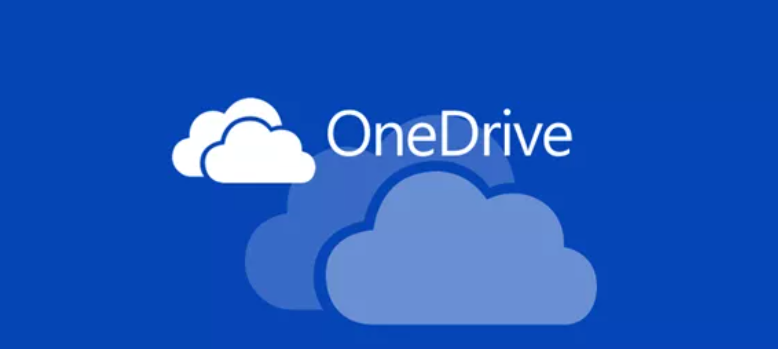
Cortana现在可以将您的个人物品以及您保存在个人驱动器中的文件扩展到OneDrive。Office用户可以选择与多个用户同时处理一个文件。我个人喜欢的一件事是能够直接从资源管理器的右键单击上下文菜单创建已保存在OneDrive上的文件的共享链接的功能。
提示:了解如何在Windows上将OneDrive添加为网络驱动器并在给定时间使用多个帐户。
毫无疑问,Windows对OneDrive进行了重大改进。但是,它将使Microsoft联机帐户以及C:\上的存储空间成为默认帐户。如果您希望更改企业或公司帐户的默认帐户,或者想要更改OneDrive文件的默认同步位置怎么办?好吧,有一个简单的解决方案。
更改ONEDRIVE帐户并保存位置
步骤1:现在要更改文件位置和链接的OneDrive帐户,转到系统任务栏中的OneDrive图标,然后右键单击它以打开设置。
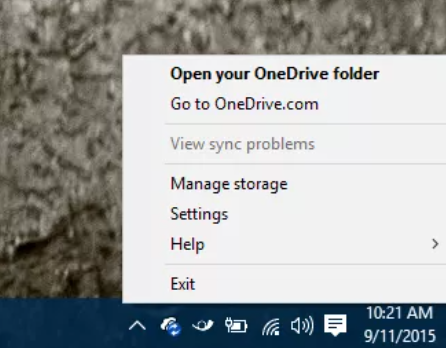
步骤2:设置页面打开后,点击Unlink OneDrive选项。单击选项后,您将获得“欢迎使用OneDrive”屏幕,并带有一个按钮以开始使用。现在,在继续并重新配置设置之前,最好移动先前已同步过的OneDrive的内容。
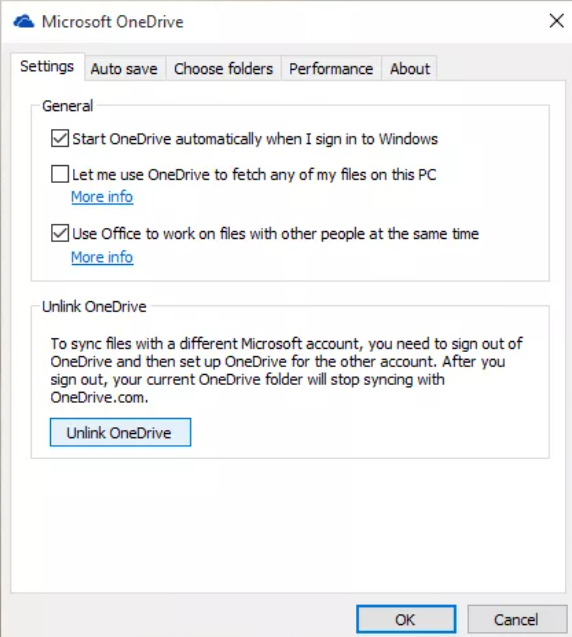
步骤3:移动已同步的文件夹将确保您节省了之前已同步的文件的带宽。打开文件资源管理器,然后导航到OneDrive文件夹(通常在C:\ Users \中)并选择它。现在,单击功能区中的“主页”选项卡,然后单击“移至”。系统将要求您选择以后需要保存OneDrive文件的文件夹位置。
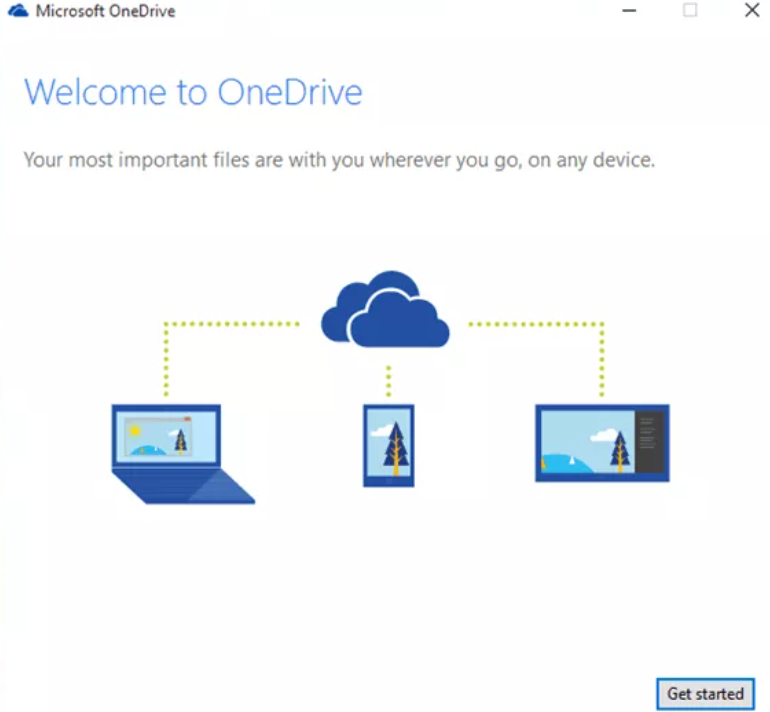
注意:如果您打算更改OneDrive帐户,则可能只想删除文件夹的内容并重新开始。
步骤4:最后,双击系统托盘中的OneDrive图标,它将要求您配置一个新帐户。使用新帐户配置OneDrive,然后在下一个屏幕中更改同步位置。
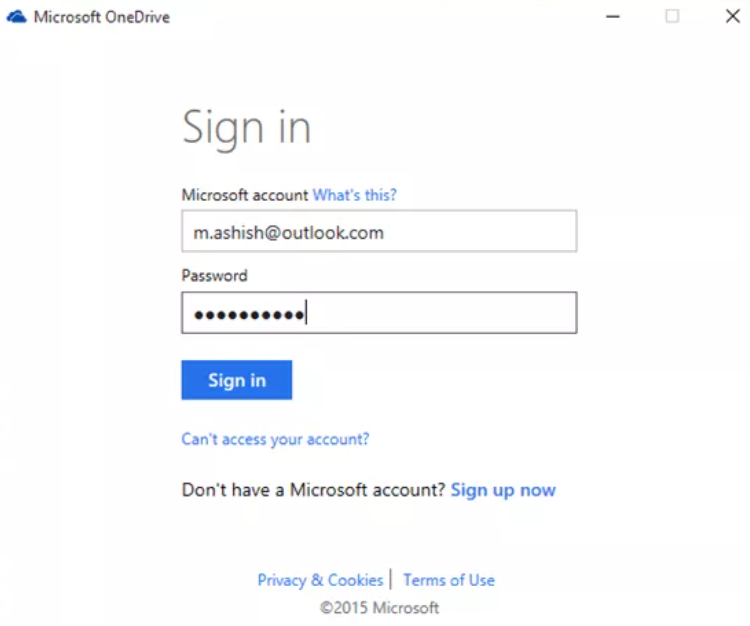
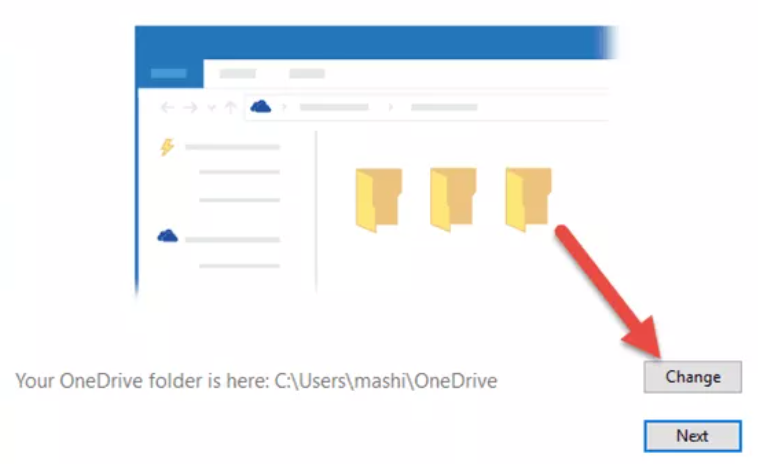
就是这样,您现在可以使用其他Microsoft帐户在OneDrive上工作。
结论
这样便可以在Windows 10中更改OneDrive的默认帐户和存储位置。但是,如果您倾向于使用Google Drive,Dropbox或任何其他云存储服务,则可能要完全禁用它。我们将讨论如何在不久的将来在Windows 10上完全禁用OneDrive。因此,请继续关注。

